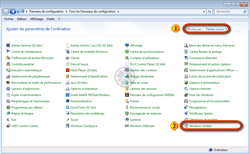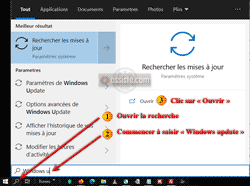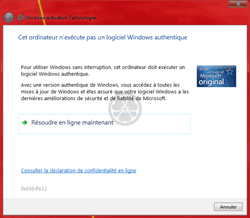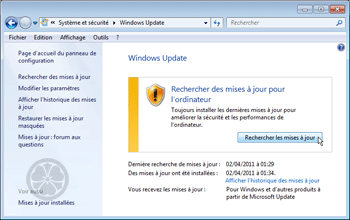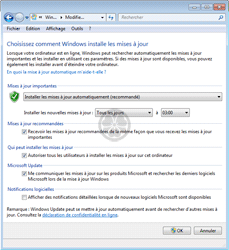Assiste.com
Windows Update - un service de Microsoft permettant de mettre à jour tous les produits Microsoft présents dans un ordinateur (et en licences légales) et, tout particulièrement, de corriger les failles de sécurité trouvées.
cr 01.04.2012 r+ 17.01.2025 r- 17.01.2025 Pierre Pinard. (Alertes et avis de sécurité au jour le jour)
| Sommaire (montrer / masquer) |
|---|
Microsoft est exaspérée par les utilisateurs qui ne font pas les mises à jour et hurlent ensuite aux contaminations de leurs appareils.
Depuis Windows 10, les mises à jour de Windows et des autres produits de Microsoft installés dans un appareil sont entièrement automatiques et sont déclenchées (toujours le second mardi de chaque mois [Patch Tuesday] et, plus rarement, lors de corrections intermédiaires urgentes de failles de sécurité (security breach) dites « critiques ») dès que l'appareil est détecté au repos.
Cet automatisme a été déployé également sur les versions antérieures de Windows, depuis Windows 7.
Les seconds mardis de chaque mois [Patch Tuesday], il n'y a donc rien à faire sauf, ce jour-là, bien sauvegarder ses travaux avant d'aller faire une pause à la machine à café, car Windows détecte automatiquement une pause dans l'usage de l'appareil et, après une demande d'autorisation très brève, ferme tout, effectue les mises à jour et redémarre l'appareil.
Vous avez la possibilité d'interdire un Windows Update durant les heures de travail et durant quelques jours, mais ce n'est pas recommandé, car Windows Update, s'il apporte de nouvelles fonctionnalités et corrige des bugs, corrige aussi des failles de sécurité. Il est préférable de fermer tous les travaux en cours et de provoquer un Windows Update dès qu'il est publié, ce dont Microsoft et Windows vous informent (dans Windows, jamais autrement : toutes autres informations prétendues de Microsoft, par courriel ou en suggérant de télécharger et exécuter quelque chose est une attaque cybercriminelle).
Voir, chaque jour, la liste des alertes et avis de sécurité concernant les produits Microsoft et attendez-vous à ce que les correctifs aux alertes et avis signalés « critiques » soient exécutés très rapidement.
Liste des alertes et avis de sécurité Microsoft.
La procédure détaillée que nous donnions pour effectuer un Windows Update est, pratiquement, « pour mémoire ».
|

Lancer (ouvrir) Windows update - Plusieurs méthodes :
Démarrer
 Tous les programmes
Tous les programmes  Windows Update.
Windows Update.Ou
Menu Démarrer
 Panneau de configuration
Panneau de configuration  Système et sécurité
Système et sécurité  Windows Update
Windows UpdateOu
Menu Démarrer
 Panneau de configuration
Panneau de configuration  Afficher par petites icônes
Afficher par petites icônes  Windows Update
Windows UpdateOu
Rechercher
 Windows Update
Windows Update  Ouvrir
Ouvrir
|

Une étude comparative sur le niveau de sécurité de Windows a été menée en 2014 entre les Windows non mis à jour, les Windows mis à jour et les Windows, mis à jour ou non, protégés ou non par un antivirus.
Cette analyse comparative prêche, une fois de plus, pour l'obligation de l'application permanente et sans délais des correctifs aux Failles de sécurité (security breach).
Comparatif antivirus avec ou sans exécution de Windows Update.
|

Vous avez parfaitement le droit d'avoir une machine qui ne sera jamais connectée à aucun réseau - c'est chose fréquente (pour des raisons de sécurité / confidentialité absolue, par exemple).
Microsoft, comme tous les constructeurs de matériel et éditeurs de logiciels, dispose de lignes téléphoniques (surtaxées ou non, voire gratuites). Pour l'activation ou les problèmes d'authentification des produits Microsoft (Windows et autres produits), il est préférable de prendre contact téléphoniquement avec Microsoft. On obtient une personne physique au bout, c'est gratuit, et on peut discuter. Ils sont compréhensifs. Il se peut, toutefois, que, pour les versions de Windows préinstallées par les constructeurs d'ordinateurs (les versions de Windows dites OEM - Original Equipment Manufacturer), Microsoft vous renvoie vers le constructeur.
Activation / Authentification de Windows téléphoniquement (pays et zones francophones)
Points de contact francophones Microsoft
France :
(33) (1) 7226 6080
(0) (805) 110 235 (gratuit)
(33) (1) 5517 4075Andorre :
(33) (1) 7226 6080 (en français)Belgique :
(32) (2) 401 2650
(0) (800) 40758 (gratuit)Bénin :
(225) 20 24 24 90Burkina Faso :
(225) 20 24 24 90Congo (RDC) :
(225) 20 24 24 90Côte d'Ivoire :
80 00 09 99 (gratuit)Gabon :
(225) 20 24 24 90Guinée :
(225) 20 24 24 90Guyane française :
(1) (305) 603 4466
0800 779 809 (gratuit)Mali :
?Monaco :
(33) (1) 7226 6080
(0) (805) 11 02 35 (gratuit)Niger :
(225) 20 24 24 90Polynésie française :
(33) (1) 7226 6080Sénégal :
(225) 20 24 24 90Terres australes et antarctiques françaises :
(33) (1) 7226 6080Togo :
(225) 20 24 24 90Québec :
(716) 871 2781
(888) 352 7140 (gratuit)
Voir, également, SAV des constructeurs et éditeurs (courriels, téléphones).
|

Ce qui suit est « pour mémoire » compte tenu de l'automatisme de Windows Update depuis Windows 10 déployé dans toutes les versions de Windows depuis Windows 7.
Recherches de mises à jour
Le moyen le plus simple de savoir s'il existe des mises à jour spécifiques à votre version de Windows est d'utiliser le service "Windows Updates" ( "Microsoft Update " ) de Microsoft.
Le plus simple, pour atteindre ce service, lorsqu'une connexion Internet est ouverte, est de faire :
Clic sur le bouton « Démarrer »
 dans les versions Vista, 7, 8, etc. ... de Windows.
dans les versions Vista, 7, 8, etc. ... de Windows.
Tous les programmes > Windows Update (il s'agit d'un composant de Windows, indépendant d'Internet Explorer).
OuSe rendre sur le site de Microsoft Windowsupdate, en utilisant le navigateur de Microsoft Internet Explorer. Ce service utilise la technologie propriétaire de Microsoft, "ActiveX" (alternatives pour utilisateurs avancés). Dans Internet Explorer, la technologie "ActiveX" doit être autorisée.
Les sites suivants doivent également être insérés dans la zone des sites de confiance d'Internet Explorer
http://update.microsoft.com
https://update.microsoft.com
http://*.update.microsoft.com
https://*.update.microsoft.com
http://download.windowsupdate.com
Une analyse de votre système va prendre quelques secondes à quelques minutes puis une liste de mises à jour est proposée.
Windows Update et les versions pirates de Windows
Bien entendu, "Windows Updates" ( "Microsoft Update " ) ne fonctionne pas avec une version pirate de Windows, sauf pour les correctifs aux failles de sécurité que Microsoft corrige toujours.
Internet Explorer et ActiveX sous Windows XP
Sous Windows XP, l'utilisation du navigateur Microsoft Internet Explorer est requise. La technologie Microsoft ActiveX doit être active.
A partir de Windows Vista, c'est un programme, hors d'Internet Explorer, qui prend en charge Microsoft Update. Il n'est plus nécessaire d'utiliser un navigateur ni d'avoir la technologie ActiveX activée.
Windows Update et la lenteur du service
Le temps de balayage de l'ordinateur et de recherche des mises à jour est, parfois, anormalement long (30 minutes à 2 heures !), même lorsqu'utilisé loin des grands cycles de mises à jour (second mardi de chaque mois). Cela pousse alors l'utilisateur à légitimement se demander ce que fait Microsoft et quelles sont les informations copiées depuis son ordinateur est envoyées à Microsoft. Pour éviter cette suspiscion légitime, Microsoft devrait sensiblement améliorer la vitesse et les capacités de prise en charge des serveurs Microsoft Update.
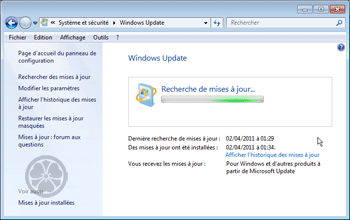
Attendre - Windows Update recherche les mises à jour disponibles
(et, probablement, balaye l'ordinateur pour y espionner tous les logiciels installés, Microsoft ou non, leurs licences, les réglages etc. ...)
Lorsque des mises à jour sont proposées, elles sont classées en deux groupes :
Les mises à jour dites "importantes" ou "critiques" concernent, généralement, la correction de failles de sécurité et de vulnérabilités de Windows.
Les mises à jour facultatives.

Windows Update a trouvé des mises à jour disponibles - Elles sont séparées en deux groupes
Importantes (corrections de failles de sécurité...) et Facultatives (généralement des gadgets inutiles, voire suspects)
Choisir les mises à jour à appliquer
Ne jamais accepter aveuglément toutes les mises à jour proposées. Dans l'exemple ci-dessous :
Internet Explorer, version 9, de Microsoft peut être ignoré si vous avez l'habitude de travailler avec Internet Explorer 7 ou 8, et ne souhaitez pas changer vos habitudes. D'autre part, d'une manière générale, principalement en environnement professionnel, il est vivement déconseillé de se lancer dans l'installation d'un produit nouveau dès sa sortie. Il est toujours prudent et responsable d'attendre quelques mois, afin de voir quels sont les erreurs découvertes et bénéficier des premiers correctifs. Si ce conseil semble une évidence auprès des responsables de services informatiques, il est nécessaire de le rappeler et le marteler auprès des utilisateurs individuels (les particuliers) :
Toujours réfléchir d'abord et cliquer ensuite.
Toujours se méfier du virus Pebcak.
L'outil gratuit de suppression de logiciels malveillants de Microsoft est un petit antivirus très spécifique ne s'attaquant qu'à quelques virus utilisant ou s'attaquant à Microsoft Internet Explorer, à Outlook, à Windows et ses services et technologies comme ActiveX. Cet outil peut ne pas être téléchargé lors d'un "Windows Updates" ( "Microsoft Update " ) puisqu'il peut être téléchargé, quand on veut, gratuitement, ici.
L'outil gratuit Windows Defender - Antispywares gratuit de Microsoft en version 32 bits ou en version 64 bits, est un antispywares, anti-adwares etc. ... à large spectre. Cet outil peut ne pas être téléchargé lors d'un "Windows Updates" ( "Microsoft Update " ) puisqu'il peut être téléchargé, quand on veut, gratuitement, ici en version 32 bits et ici en version 64 bits.
Aucune mise à jour "facultative" n'est sélectionnée.
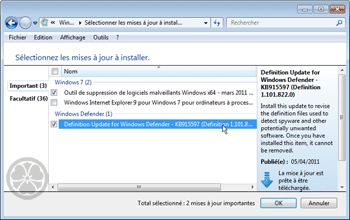
Windows Update - Mises à jour importantes - Sélectionner les mises à jour à installer (il n'est jamais recommandé de tout installer les yeux fermés)
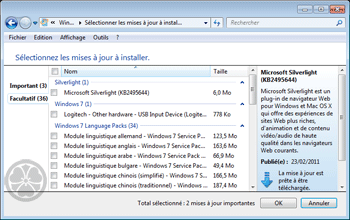
Windows Update - Mises à jour facultatives - Sélectionner les mises à jour à installer (il n'est jamais recommandé de tout installer les yeux fermés)
Remarques
Ici aussi, le temps de démarrage des mises à jour est, parfois, anormalement long (encore 30 minutes à 2 heures !) et pousse alors l'utilisateur à légitimement se demander ce que fait Microsoft et quelles sont les informations copiées depuis son ordinateur est envoyées à Microsoft.
D'autre part, on peut légitimement s'interroger sur l'obligation d'accepter un ou des contrats de licence, puisqu'il ne s'agit, normalement, que de mises à jour de logiciels pour lesquels on est déjà sous licence Microsoft. Seul un document faisant ressortir, de manière claire et expliquées, les différences entre l'ancien contrat et le nouveau, seraient acceptables car personne n'ira lire plusieurs pages de contrat et encore moins comparer deux versions du même contrat.
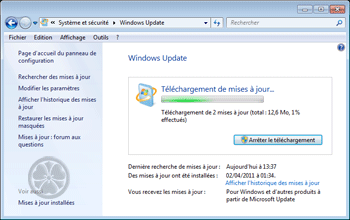
Attendre - Windows Updates installe les mises à jour sélectionnées
Selon le nombre de mises à jour à installer, la complexité de celles-ci,
la vitesse de votre connexion à l'Internet et la vitesse de votre ordinateur,
cette opération peut être assez longue.
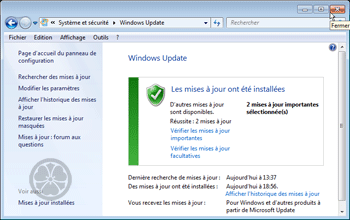
Windows Updates est terminé - Les mises à jour ont été téléchargées automatiquement et sont installées
Fin de Windows Update.
Vous devrez probablement redémarer votre ordinateur, parfois plusieurs fois, car certaines mises à jour nécessitent de s'exécuter à la fermeture de Windows et / ou au redémarrage de celui-ci.
|

Menu Démarrer ![]() Panneau de configuration
Panneau de configuration ![]() Système et sécurité
Système et sécurité ![]() Windows Update
Windows Update ![]() Modifier les paramètres
Modifier les paramètres
En contradiction totale avec nos recommandations habituelles d'interdire toute immixtion dans votre ordinateur sans que vous en soyez averti et sans votre consentement, nous encourageons, nous recommandons vivement, nous insistons lourdement, pour que les particuliers paramètrent Windows Update de manière à ce qu'il y ait une mise à jour automatique et continue de Windows et des applications Microsoft installées
Mises à jour entièrement automatiques chez les particuliers
Ne permettre les mises à jour automatiques que pour :
- Windows Update (application des correctifs aux failles de sécurité des produits Microsoft)
- Secunia PSI (application des correctifs aux failles de sécurité des produits non Microsoft)
- Votre antivirus.
Ne jamais paramétrer de mises à jours automatiques pour tout et n'importe quoi .
Pratiquement, toutes les interventions en décontamination d'ordinateurs que nous avons pratiquées, chez les particuliers comme en entreprises, sont la conséquence directe de l'exploitation de failles de sécurité pourtant déjà corrigées, dans les produits logiciels installés (en plus des contaminations plus ou moins volontaires, faites par l'internaute lui-même, à cause de la faille de sécurité PEBCAK).
Une forte proportion des machines que nous décontaminons ne sont pas mises à jour depuis des années, depuis leur achat ! Plusieurs centaines de mises à jour doivent alors être appliquées ce jour là !
L'expérience prouve qu'il n'est pas possible de faire confiance aux utilisateurs. L'utilisation compulsive de l'ordinateur, sans consacrer quelques minutes, de temps en temps, à ses mises à jour, prime sur le risque de perdre des années de travail ! Dans ces conditions :
- Il y a moins de risques à voir Microsoft fouiller dans un ordinateur pour installer des correctifs critiques que de laisser un ordinateur ouvert à toute la vermine cybercriminelle de la planète.
- Il n'est pas improbable que nous exigions une mise à niveau, lorsque c'est encore possible, avant d'intervenir sur une machine dont l'utilisateur est manifestement « je m'en foutiste » !
- Ce n'est pas difficile, que diable ! Il suffit de faire :
- Windows Update en mode de mises à jour automatique
- Secunia PSI en mode de mises à jour automatique
- Avoir un antivirus, même gratuit, fonctionnant en technologie « proactive » et en mode « on-access » (en temps réel) réglé en mode de mises à jour automatiquement
- Avoir un pare-feu.
- Windows Update en mode de mises à jour automatique
Attention - Mises à jour automatiques et travaux en cours - Risque de fermeture automatique des applications ouvertes et perte des travaux en cours !
Lorsque Windows Update s'active, il vous informe, par un petit message en pop-up, près du systray (la " zone de notification " en bas à droite - là où se trouve l'horloge), qu'il a téléchargé une mise à jour et que, pour pouvoir l'installer, il va procéder à la fermeture de Windows et à son redémarrage. Un laps de temps, paramétrable, vous est donné pour sauvegarder vos travaux en cours et fermer vos applications. Vous pouvez lui demander de reporter cette mise à jour de quelques minutes.
Si, comme par hasard, vous êtes à la machine à café à ce moment là, Windows ferme tout et vous perdez tous vos travaux non sauvegardés ! Seuls les travaux bénéficiant de sauvegardes automatiques, comme ceux d'Open Office ou Microsoft Office, permettront une récupération plus ou moins complète de ce qui était en cours.
Un geste qui doit devenir naturel est donc de ne jamais laisser des travaux en cours à l'écran sans faire une sauvegarde de temps en temps (touches simultanées Ctrl + S).
|

Quels sont les correctifs proposés par Microsoft qu'il est important de sélectionner, et quels sont ceux qui peuvent être ignorés ?
Correctifs « critiques »
Si vous avez choisi d'être averti avant que Microsoft ne modifie votre système, appliquez impérativement tous les correctifs dits « critiques ». Les correctifs « critiques » sont ceux corrigeant / bouchant des failles de sécurité. Il est impératif d'installer tous les correctifs « critiques » dès qu'ils sont publiés (le second mardi de chaque mois, au minimum).Note :
Les correctifs aux failles de sécurité des produits Microsoft sont toujours installés par Windows Update (Microsoft Update), même si votre produit est illégal (piraté).
Qu'est-ce qu'un « Service Pack » ou « Service Release » ?
Un « Service Pack » (« paquet de services », abrégé en « SP ») est le regroupement, en un seul programme (un seul paquet), exécutable en une seule fois, d'un ensemble de plusieurs dizaines à plusieurs centaines de mises à jour consécutives, entre deux dates, incluant, principalement, les correctifs « critiques » (correctifs aux failles de sécurité) et, également, tous les autres correctifs et toutes les améliorations (nouvelles fonctionnalités, etc.) apportées à un programme, jusqu'à une date donnée.
Tous les éditeurs de logiciels peuvent publier des « Service Packs », mais on parle, essentiellement, des Services Pack de Microsoft pour Windows.
Les Services Packs et Services Releases sont des mises à jour majeures et doivent être impérativement installés. Numérotés SP1, SP2, etc., ils signent une nouvelle version du logiciel ainsi mis à jour. Il s'agit d'un ensemble de mises à jour (updates), de correctifs et d'améliorations (upgrades) livrés sous forme d'un seul « paquet » contenant les toutes dernières mises à jour et correctifs, ainsi que toutes les précédantes (soit depuis le précédant SP (mise à jour incrémentale, appelée parfois SR - Service Release), soit depuis le début de la vie du logiciel (mise à jour cumulative appelées SP - Sercie Pack)).
Les Services Packs ne portent pas uniquement sur les correctifs mais aussi sur les nouvelles fonctionnalités (par exemple, le SP2 de Windows XP portait également sur l'ajout d'un pare-feu (le pare-feu Windows) et sur le support de la technologie Bluetooth).
Est-ce que votre système est éligible aux Services Packs ?
Si les mises à jour « critiques » sont applicables à toutes les versions de Windows, légales ou pirates, les « Service Packs » de Microsoft pour Windows, qui embarquent d'autres natures de mises à jour, dont des améliorations et nouvelles fonctionnalités, en plus des mises à jour « critiques », ne pourront pas être installés : Le système de protection Windows Genuine Advantage (WGA) bloquera l'installation d'un service pack sur une version illégale de Windows.
Correctifs « Importants »
L'installation des correctifs dits "Importants" est recommandée pour les composants de Windows ou de l'ordinateur, mais on sera attentif à certains correctifs que Microsoft peut proposer, comme les pilotes des cartes graphiques... Si votre affichage fonctionne, ne mettez pas à jour au risque que le nouveau pilote ne fonctionne pas ! On rejoint ici le principe général : ne jamais courir après la dernière nouveauté, le dernier cri, la dernière amélioration... Toujours attendre que "les autres" aient essuyé les plâtres et que le produit soit stabilisé, ce qui peut prendre plusieurs mois à plusieurs années. Ne jamais être fébrile devant la nouveauté mais, plutôt, la regarder avec un œil critique, voire suspicieux. C'est préférable à la perte de l'usage de votre ordinateur. Certaines mises à jour « Importantes » sont totalement incompatibles avec le niveau de mise à jour du BIOS de votre machine. Un tel cas provoque le blocage total de l'ordinateur avec impossibilité de redémarrer pour revenir en arrière - seul la mise à jour du BIOS débloquera la machine or ce genre de manipulations, en apparence mises à disposition des particuliers, est la voie royale à la destruction pure est simple de la carte-mère (le flashage de l'EEProm contenant le BIOS est une opération à très haut risque).
Correctifs « Optionnels »
Tous les correctifs optionnels sont, généralement, totalement inutiles. Par exemple, Windows Update détecte automatiquement la langue de la version de Windows installée et applique automatiquement le correctif à la langue que vous utilisez mais il est probablement inutile de l'autoriser à installer d'autres langues et les corrections au javanais ou au farsi...
|

|

Windows Update ne fonctionne pas ! Internet Explorer obligatoire !
Ce n'est plus le cas, mais, initialement, Windows Update puis Microsoft Update ne fonctionnaient que sous Internet Explorer à cause de l'exploitation de la technologie scélérate ActiveX. Désormais, c'est une application à part entière qui peut même utiliser tous les ordinateurs du monde sous Windows dans un réseau P2P pour accélérer le déploiement des mises à jour en soulageant les serveurs de Microsoft.
Le bruit selon lequel il était possible d'utiliser Microsoft Update sous Firefox était totalement infondé. Il s'agissait uniquement de permettre l'ouverture d'une session Internet Explorer dans Firefox mais c'est bien Internet Explorer avec ActiveX qui est utilisé. Pour ceux qui ne veulent absolument pas utiliser Internet Explorer ni la technologie ActiveX, il y a le centre de téléchargement de Microsoft où rien, absolument rien, n'est fait pour que ce soit utilisable facilement !
Utiliser l'outil Fixit de Microsoft :
Résolution des problèmes : Windows Update ne fonctionne pas
Diagnostiquer et résoudre automatiquement les problèmes courants liés à Windows Update
http://support.microsoft.com/kb/906602
http://support.microsoft.com/mats/windows_update/fr?entrypoint=lightbox
Erreurs avec Windows Update
Dossier Assiste - Erreurs Windows Update
Erreur Windows Update - Corriger les erreurs : étape 1
Erreur Windows Update - Corriger les erreurs : étape 2
Erreur Windows Update - Corriger les erreurs : étape 3
http://support.microsoft.com/gp/windows-update-issues/fr
Les utilisateurs plus avancés peuvent utiliser Microsoft Baseline Security Analyzer (MBSA) au lieu de Windows Update.
Les plus hardis et bidouilleurs peuvent regarder du côté de Windows Updates Downloader Project (anciennement Windows Updates Downloader).
Microsoft propose un portail de téléchargements, Microsoft Download Center, où vous pouvez vous servir et mettre ce dont vous avez besoin sur une clé USB ou un CD-Rom, à partir d'un autre ordinateur, afin de mettre à jour des logiciels Microsoft se trouvant sur une machine qui ne peut ou ne doit pas (haute sécurité) être connectée au Net. Cette démarche est plutôt réservée aux techniciens ayant une ou des mises à jour à déployer sur un vaste parc de machines car, en s'interdisant d'aller sur le service « Microsoft Windows Update », il faut bien suivre les publications et les articles de la KB (la Knowledge Base - la Base de connaissances) de Microsoft pour savoir quoi télécharger.
Initialement appelé « Windows Update », désormais « Microsoft Update » puisque cela concerne la totalité des produits Microsoft, ce service est offert par la société Microsoft à ses clients utilisateurs du système d'exploitation Windows, depuis la version de 1998, « Windows 98 ».
Dans sa forme historique, ce service est limité à la recherche :
Des mises à jour disponibles sur le site de Microsoft
Non installées dans l'appareil de l'utilisateur
Pour le système d'exploitation Windows.
Le but est de permettre aisément la mise à jour de ce système d'exploitation, en particulier avec les correctifs aux failles de sécurité, découvertes en continu. Elles sont tellement nombreuses et graves que l'expression « culture du trou de sécurité » commença très tôt à circuler pour qualifier le travail de la société Microsoft. Celle-ci réagit en améliorant la diffusion de ses correctifs (« patch ») qui, initialement, étaient portés à l'attention du public sur des supports gratuits insérés dans les revues informatiques disponibles en kiosques, au bon vouloir des éditeurs de presse. Les correctifs étaient disponibles également sur les sites de Microsoft mais le grand public n'en avait pas connaissance et seuls les responsables sécurité des systèmes d'information, en entreprises, se sentaient réellement concernés.
En 2000 apparaît, dans Windows Me, un composant appelé « Automatic Updates » (mises à jour automatiques) permettant de télécharger et installer les mises à jour en arrière-plan. Ce composant s'exécutant dans la machine de l'utilisateur est dit « Client Side », le WEB, fonctionnant sur un modèle « Client/Serveur ».
En 2002 Microsoft rend disponible un composant pour les versions serveur de Windows 2000, « Software Update Services », qui permet de déployer aisément les mises à jour sur tout le parc d'ordinateurs Windows d'une entreprise.
Le Service Pack 3 (SP3) de Windows 2000 inclue un composant, BITS, similaire à « Automatic Updates » de Windows Me.
Fin 2004, Microsoft lance la version 5 de « Windows Update » qui permet, pour Windows XP, le téléchargement du Service Pack 2 (SP2) et apporte de nombreuses améliorations au service. Les internautes ne disposant pas d'une connexion rapide peuvent même demander l'envoi gratuit d'un CD depuis le site de Microsoft.
Depuis juillet 2005, « Windows Genuine Advantage » (WGA) est devenu obligatoire. Ce dispositif permet à Microsoft de vérifier que les produits Microsoft installés sont bien des versions officielles dont vous êtes propriétaire d'une licence (lutte contre le piratage). Dans le cas contraire, l'accès à « Microsoft Update » ne permet aucun téléchargement (Microsoft assouplira un peu cette règle en autorisant les mises à jour de sécurité uniquement).
En 2005, sous la pression des utilisateurs, une version de test (version bêta) de Microsoft Update fait apparaître, en plus, la possibilité de mettre à jour Microsoft Office XP, Microsoft Office 2003, Microsoft Exchange et Microsoft SQL Server. Depuis, les produits Microsoft Windows Defender et Microsoft Virtual Server ont été ajouté à cette liste.
Dans les versions 2008 de Windows server et dans Windows Vista, l'interface permettant la sélection et le téléchargement a été déplacée du serveur Microsoft Updates au panneau de configuration de Windows dont il devient un composant, côté client. Plus rapide et convivial, il permet également la recherche de pilotes et de mises à jour de pilotes certifiés par Microsoft. Windows Update, désormais intégré à Windows, comporte également la capacité de mise à jour de ce qui était dévolu, initialement, à Microsoft Update (les produits Microsoft autres que Windows). Tout est désormais regroupé en un seul panneau de configuration, la partie Microsoft Update étant désactivée par défaut).

Les encyclopédies |
|---|